Windows 10 бол дэвшилтэт функц бүхий хамгийн их ашиглагддаг үйлдлийн систем юм.Гэхдээ дээр дурдсанчлан давуу болон сул талууд нь мэдээжийн хэрэг зарим сул талуудыг авчирдаг.
Windows 10-тэй хамт ирдэг ийм нэг асуудалтай шинж чанар юмWindows 10 санамсаргүй байдлаар хөлддөг.Windows 10 санамсаргүй хөлдөх алдаа нь хэрэглэгчдийг галзууруулдаг.
Таныг Windows 10 Creators Update руу шинэчилсэний дараа Windows 10 санамсаргүй байдлаар зогсоход хэрэглэгчид бухимддаг.Энэ нь урам хугарах бөгөөд засахад хэцүү юм.
Гэхдээ азаар,Windows 10 Random Freezes алдааг засахын тулд үр дүнтэй ашиглаж болох засварууд байдаг.
Windows 10 санамсаргүй хөлддөг шалтгаанууд
Windows 10 компьютерийг санамсаргүй хөлдөөх нь хэрэглэгчдийг галзууруулдаг.Хулганы хэдхэн секундын хоцролт гэх мэт олон шинж тэмдгийг ажлын дэлгэц дээр харж болно.Эсвэл компьютерийнхээ гүйцэтгэлийг бууруул.Үнэнийг хэлэхэд, Windows 10 санамсаргүй хөлдөлт бараг ямар ч үед тохиолдож болно.Асуудал эсвэл алдаа нь ихэвчлэн Windows 10 Creators Update-тай холбоотой байдаг.Windows-г хамгийн сүүлийн хувилбар руу шинэчилсэн даруйд алдаа гарч ирнэ.
Windows 10 компьютер нэвтэрсний дараа хөлддөг, Windows 10 ачаалах үед хөлддөг, унтсаны дараа хөлддөг, тоглоом тоглож байхдаа хөлддөг,NVIDIA драйверWindows 10 систем болон бусад зүйлийг царцаах,Бурууянз бүрийн хэлбэрүүд.Аз болоход, асуудлыг засахад туслах зарим алдааг олж засварлагч байдаг.
Windows 10-ийн шинэчлэлтийн дараа санамсаргүй хөлдөх алдааг хэрхэн засах вэ?
Хэрэв та Windows 10-тэй санамсаргүй тулгараад байнга хөлддөг бол үүнийг засах хэд хэдэн арга бий.Тиймээс, 2018 онд шинэчлэгдсэний дараа Windows 10-ийн хөлдөлт, Windows 10-ийн хөлдөлт, түгжигдсэн алдааг засахад зориулсан хамгийн сайн засваруудын заримыг энд оруулав.
Арга 1 - Виртуал санах ойг нэмэгдүүлэх замаар засах
Виртуал санах ой нь таны компьютерийн физик санах ойг (RAM) өргөжүүлэхэд тусалдаг.Таны физик санах ой ажиллаж байх үед CPU-ийн хэрэглээ өндөр байх үед виртуал санах ойг шилжүүлэх бөгөөд таны компьютерийн гүйцэтгэлийг хадгалахад хэцүү байх болно.Та эдгээр алхмуудыг дагаж Windows 10 санамсаргүйгээр 2017 онд хөлдсөн алдааг засах боломжтой.
Алхам 1 - Windows товчлуур + Түр зогсоох/Таслах товчийг дарна уу.Энэ нь системийн хяналтын самбарыг нээх болно.
Алхам 2 - Одоо Нарийвчилсан системийн тохиргоог сонгоно уу.Та үүнийг зүүн талын самбар дээрээс олох болно.
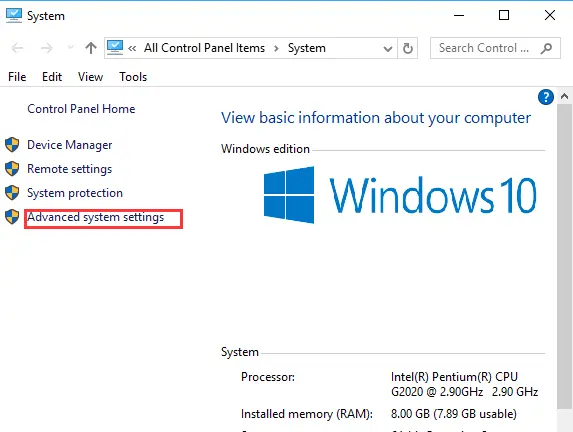
Алхам 3 - "Виртуал санах ой" хэсэгт "Нарийвчилсан" таб -> "Тохиргоо" -> "Нарийвчилсан" таб -> "Өөрчлөх" хэсэгт очно уу.
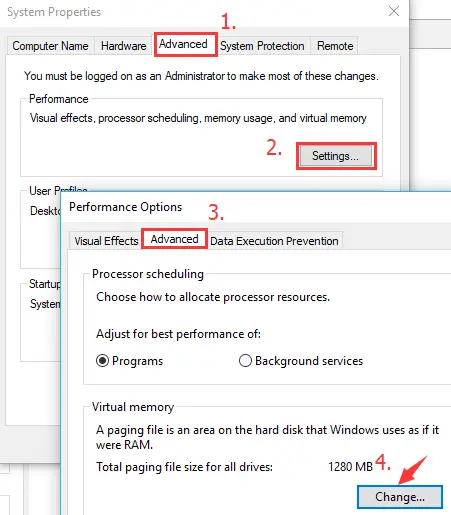
Алхам 4 - "Бүх хөтчүүдэд зориулсан пейжинг файлын хэмжээг автоматаар удирдах" нүдийг сонго.
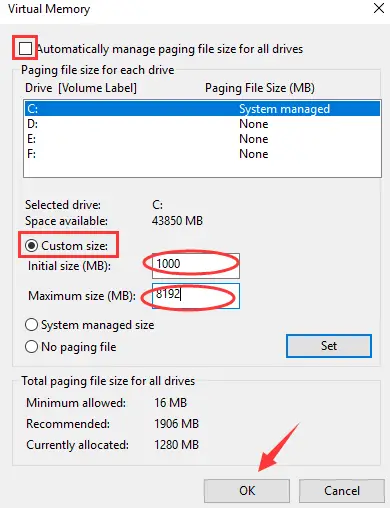
Алхам 5 - Custom Size дээр дарна уу."Анхны хэмжээ"-ийг 1000, "Хамгийн их хэмжээ"-ийг 8192 болгож тохируулна уу.
Алхам 6 - Өөрчлөлтүүдийг хадгалахын тулд OK дарна уу.
Эцэст нь дэлгэц хөлдөх алдаа хэвээр байгаа эсэхийг шалгахын тулд компьютераа дахин эхлүүлнэ үү.
Арга 2 - Компьютерийнхээ түр файлуудыг устгана уу
Дээрх аргууд танд тус болоогүй бол Windows 1o хөлдөх алдааг өөрийн компьютерийн түр зуурын файлуудыг устгаж засна уу.Хэрэв Windows-д түр зуурын файл хадгалах хангалттай зай байхгүй бол энэ нь удаашрах эсвэл бүр хөлддөг.Файлуудыг цэвэрлэхийн тулд доорх алхмуудыг дагана уу.
Алхам 1 - Гараа ашиглан Windows товчлуур болон R товчлуурыг нэгэн зэрэг дарна уу.
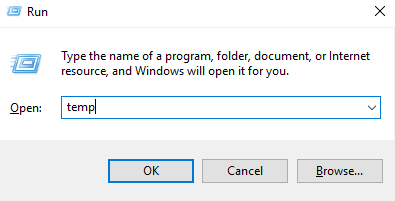
Алхам 2 - Дараа нь Run хэлбэрээр temp гэж бичээд enter дарна уу.Temp хавтастай Windows Explorer нээгдэнэ.Одоо та өөрийн компьютер дээрх бүх түр зуурын файлуудыг харах боломжтой.
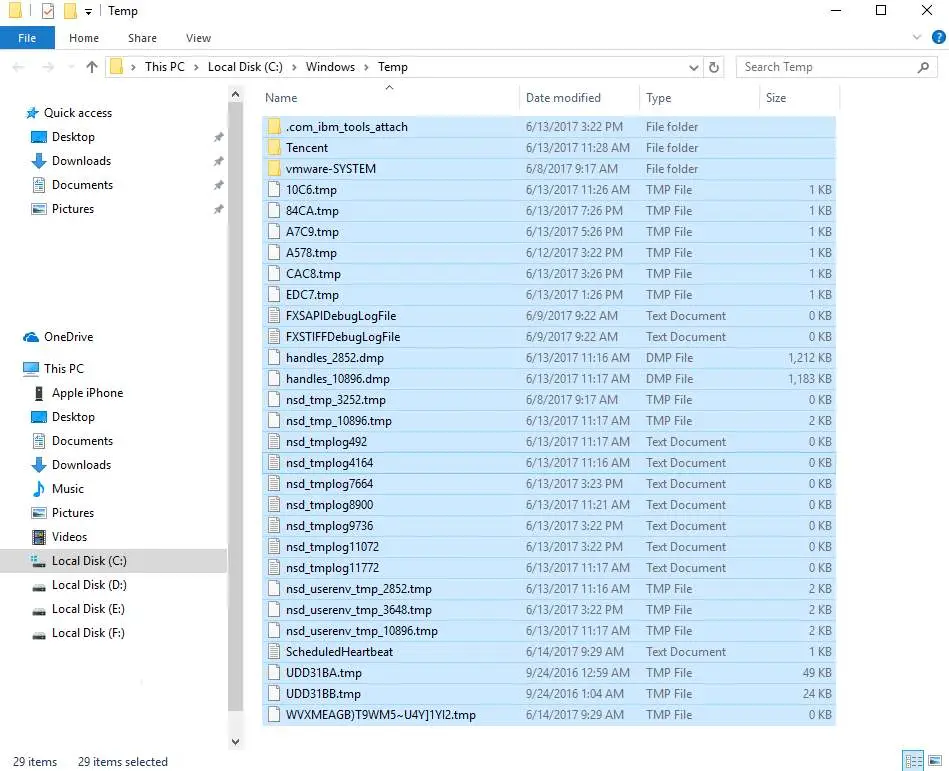
Алхам 3 - Temp хавтас дахь бүх файлыг сонгоход л хангалттай.Тэдгээрийг устгахын тулд товшино уу.
Хэрэв энэ засвар Windows 10-г хаахад тус болохгүй бол дараагийн засварыг хийж үзнэ үү.
Арга 3 - Санах ойн шалгалтыг ажиллуул
Санах ойн карт эвдэрсэн нь таны компьютер хөлдөх шалтгаан байж болно.Тиймээс та санах ойн картаа алдаатай эсэхийг шалгах хэрэгтэй.Аз болоход Майкрософт энэ ажлыг хийхэд тань туслах хэрэгсэлтэй.
Алхам 1 - Гараа ашиглаад Windows лого товчлуур болон R товчийг нэгэн зэрэг дарна уу.Энэ нь ажиллуулах командыг дуудах болно.
Алхам 2 - Ажиллуулах командын цонхонд mdsched.exe гэж бичнэ үү.Enter дарна уу.
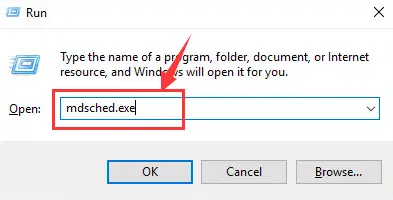
Алхам 3 - Та хоёр сонголттой болно - Асуудлыг одоо шалгахын тулд "Одоо дахин эхлүүлэх" дээр товшоод асуудлыг шалгана уу.Эсвэл дараа нь шалгахын тулд компьютерээ дараагийн удаа эхлүүлэхдээ Check for Problems дээр дарна уу.
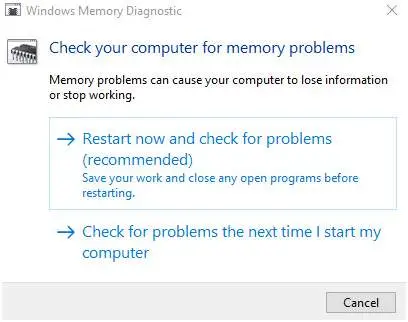
Алхам 4 - Хэрэв эхний сонголтыг ашиглавал Windows дахин асах болно.Шалгалтын явц болон санах ойд хийгдэх дамжуулалтын тоог харуулсан хуудас гарч ирнэ.
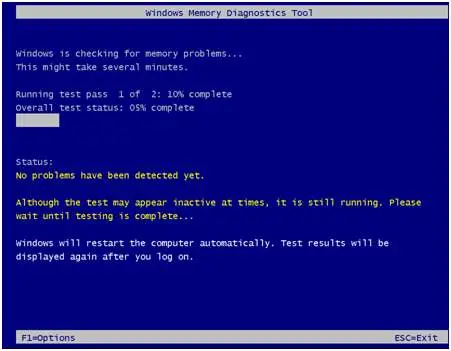
Хэрэв ямар ч асуудал байхгүй бол санах ойн карттай холбоотой асуудал байхгүй болно.
Арга 4 - Компьютерийн хөлдөлтийг шийдвэрлэхийн тулд Windows 10 Creators шинэчлэлтийн дараа Холбоотой төрийн тэжээлийн менежментийг унтраа.
Холболтын төлөвийн тэжээлийн менежментийг унтраах нь бүтээгчдийн шинэчлэлтийн алдааны дараа Windows 10-ийн компьютер хөлдсөнийг засахад ашиглаж болох эрчим хүч хэмнэх арга юм.Дараах алхамууд -
Алхам 1 - Windows товчлол Win + R товчийг нэгэн зэрэг дарна уу.Энэ нь "Run" цонхыг нээх болно.
Алхам 2 - Ажиллуулах талбарт powercfg.cpl оруулна уу.OK дарна уу.
Алхам 3 - Эрчим хүчний төлөвлөгөө олох.Төлөвлөгөөний тохиргоог өөрчлөх дээр дарна уу.
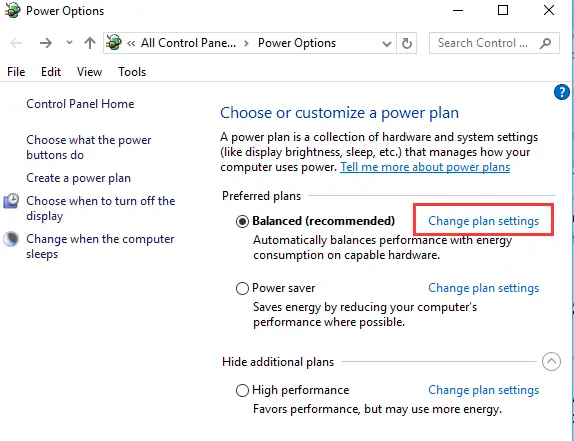
Алхам 4 - "Нарийвчилсан тэжээлийн тохиргоог өөрчлөх" сонголтыг сонгоно уу.
Алхам 5 - Дараа нь PCI Express ангиллыг олоорой.Одоо үүнийг өргөтгөж, "Link State Power Management" тохиргоог Off болгож өөрчил.
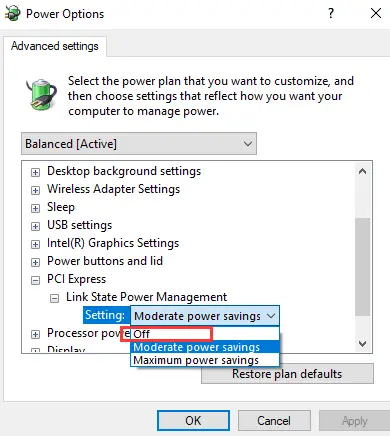
Алхам 6 - OK, дараа нь Apply дээр дарна уу.
Арга 5 - Дискний шалгалтыг ажиллуул
Таны хэрэглэж болох дараагийн арга бол алдаатай хатуу диск байгаа эсэхийг шалгах явдал юм.Эндээс та үйлдлийг гүйцэтгэх Windows-д суулгасан хэрэгслүүдийг авах болно.
Алхам 1 - Бүх нээлттэй програмууд болон файлуудыг хаа.
Алхам 2 - Start > File Explorer > This PC дээр дарна уу.
Алхам 3 - шалгахыг хүсч буй хатуу дискээ олоорой.
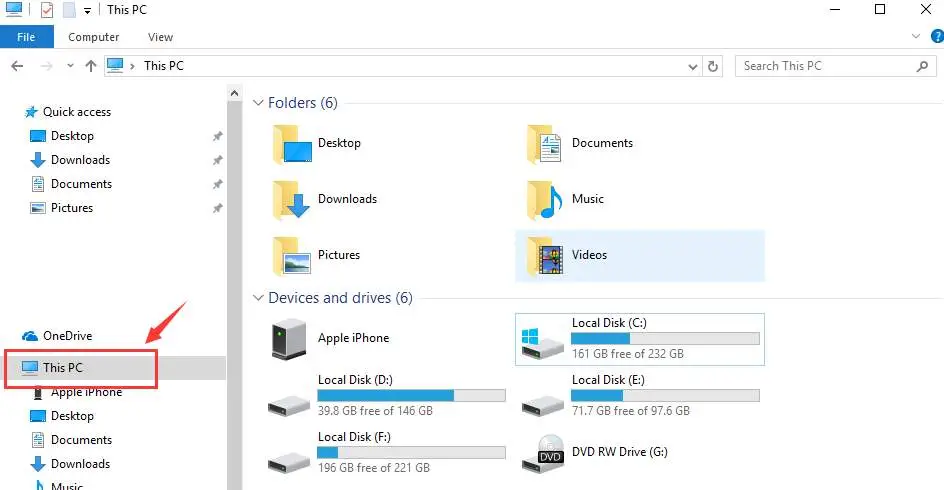
Алхам 4 - Баруун товчлуур дээр дарна уу.Properties сонголтыг сонгоно уу.
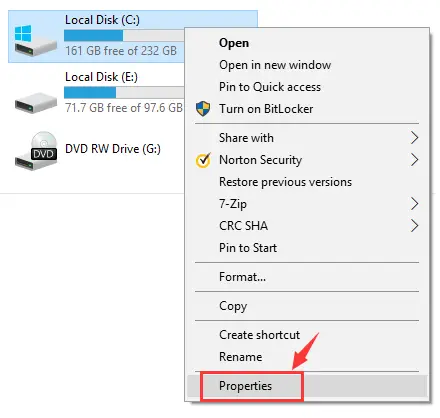
Алхам 5 - Tools таб руу очно уу.Одоо Шалгах дээр дарна уу.
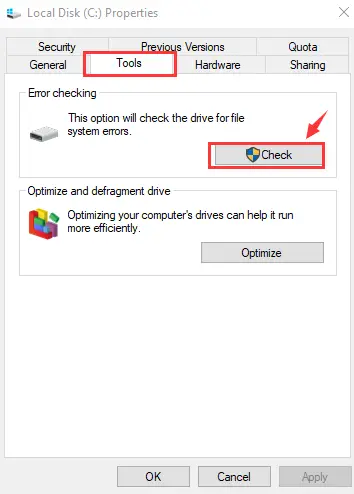
Алхам 6 - Хэрэв таны хатуу дискэнд асуудал байхгүй бол та энэ мессежийг харах болно
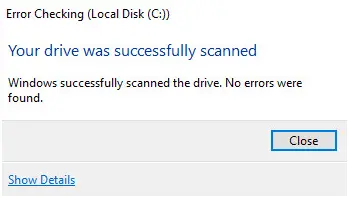
Хатуу дисктэй холбоотой асуудал гарсан тохиолдолд хатуу дискээ шинэчлэхийг зөвлөж байна.
Арга 6 - Драйверуудыг шинэчлэх
Windows 10 Random Freezes алдааг засах хамгийн сүүлчийн зүйл бол драйверуудаа шинэчлэх явдал юм.Энэ бол аливаа төрлийн алдааг засах найдвартай арга юм.Та төхөөрөмжийнхөө драйверуудыг гараар эсвэл итгэмжлэгдсэн гуравдагч талын бүтээгдэхүүнээр дамжуулан шинэчлэх боломжтой.
олон бий可用 的драйвер шинэчлэгч,Гэхдээ Driver Easy програмыг ашиглахыг зөвлөж байна.Энэ нь таны компьютерт драйверын шинэчлэлтийг илрүүлэх, татаж авах, суулгах хамгийн найдвартай хэрэгсэл юм.
Драйверыг шинэчлэхийн тулд дараах алхмуудыг дагана уу.
Алхам 1 - Драйвер хялбар татаж авах.Суулгацыг дуусгахыг хүлээнэ үү.
Алхам 2 - Одоо Scan товчийг дарна уу.Таны шинэчлэх шаардлагатай драйверуудын жагсаалт гарч ирнэ.
Алхам 3 - Шинэчлэлт дээр дарна уу.Зөв драйверийг татаж авах болно.
Алхам 4 - Та одоо тэдгээрийг Windows-ээр дамжуулан гараар эсвэл Driver Easy Pro-ийн сайжруулсан хувилбараар автоматаар суулгаж болно.
Компьютерээ дахин эхлүүлээд Windows 10 санамсаргүй байдлаар хөлдөхөө болино.
Дүгнэлт
Тэгэхээр энэ нь Windows 10-ийн хөлдөлтийг санамсаргүй байдлаар хэрхэн амархан засах тухай юм.Дээр дурдсан аргуудын аль нэгийг нь дурдаж болно, учир нь тэдгээр нь бүгд бодит юм.Хэрэв та ийм асуудалтай тулгарвал энэ гарын авлага танд туслах болно.Хэрэв танд өөр асуулт байвал бид туслахдаа баяртай байх болно.

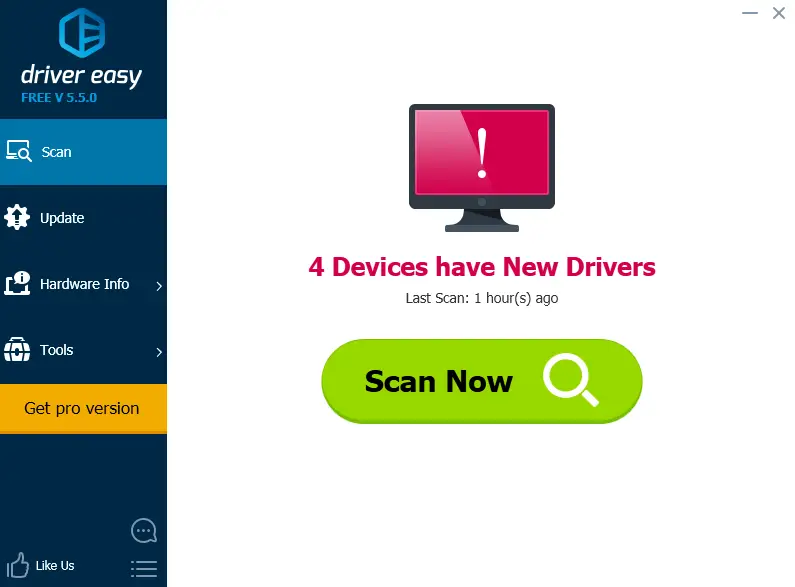
![IPhone дээрх Comcast имэйлийн асуудлыг хэрхэн засах вэ [Засварласан] IPhone дээрх Comcast имэйлийн асуудлыг хэрхэн засах вэ [Засварласан]](https://infoacetech.net/wp-content/uploads/2021/06/5687-photo-1605918321371-584f5deab0a2-150x150.jpg)
![Кокс цахим шуудан нууц үг асуусаар байгааг засах [Засвар] Кокс цахим шуудан нууц үг асуусаар байгааг засах [Засвар]](https://infoacetech.net/wp-content/uploads/2021/06/5780-photo-1607079832519-2408ae54239b-150x150.jpg)
![Имэйлийг дуудах боломжгүй: IMAP сервер iPhone дээр хариу өгөхгүй байна [Засварласан] Имэйлийг дуудах боломжгүй: IMAP сервер iPhone дээр хариу өгөхгүй байна [Засварласан]](https://infoacetech.net/wp-content/uploads/2022/08/9799-01_cannot_get_mail-150x150.png)
![Томруулах: Таны интернет холболт тогтворгүй байна [Тогтмол] Томруулах: Таны интернет холболт тогтворгүй байна [Тогтмол]](https://infoacetech.net/wp-content/uploads/2022/08/9627-01_your_internet_connection_is_unstable-670x71-150x71.jpg)
![Windows 10 дээр Cox имэйлийг тохируулах [Windows Mail програмыг ашиглан] Windows 10 дээр Cox имэйлийг тохируулах [Windows Mail програмыг ашиглан]](https://infoacetech.net/wp-content/uploads/2021/06/5796-photo-1570063578733-6a33b69d1439-150x150.jpg)
![Windows Media Player-ийн асуудлыг засах [Windows 8 / 8.1 гарын авлага] Windows Media Player-ийн асуудлыг засах [Windows 8 / 8.1 гарын авлага]](https://infoacetech.net/wp-content/uploads/2021/10/7576-search-troubleshooting-on-Windows-8-150x150.jpg)
![Windows шинэчлэх алдаа 0x800703ee засах [Windows 11/10] Windows шинэчлэх алдаа 0x800703ee засах [Windows 11/10]](https://infoacetech.net/wp-content/uploads/2021/10/7724-0x800703ee-e1635420429607-150x150.png)


![Windows хувилбарыг хэрхэн харах вэ [маш энгийн]](https://infoacetech.net/wp-content/uploads/2023/06/Windows%E7%89%88%E6%9C%AC%E6%80%8E%E9%BA%BC%E7%9C%8B-180x100.jpg)


